工具/原料:
系统版本:windows7系统
品牌型号:惠普星13
软件版本:系统之家一键重装系统2290
方法/步骤:
方法一:还原安装大地win7系统镜像
小编推荐:大地win7系统镜像
1、首先在电脑上安装好系统之家一键重装系统软件打开,等待软件启动后单击[备份和还原]。
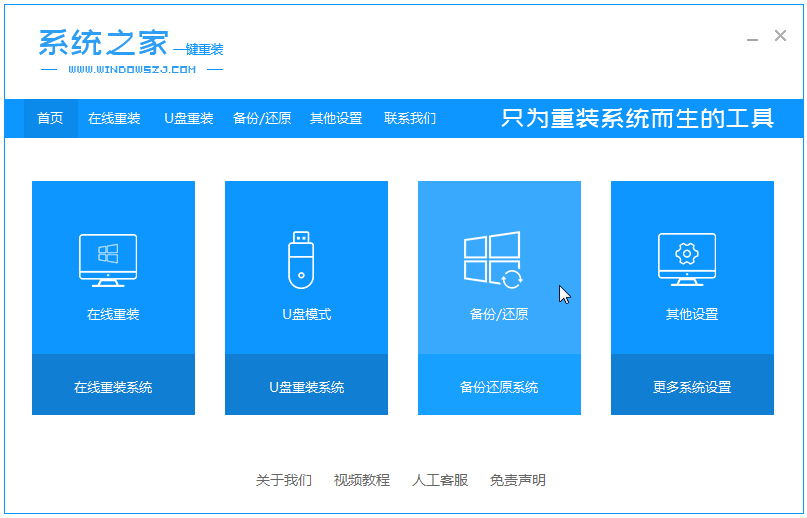
2、选择“ghost备份和还原”,等待软件检测已经下载好的大地Win7系统,选择后单击[还原]。
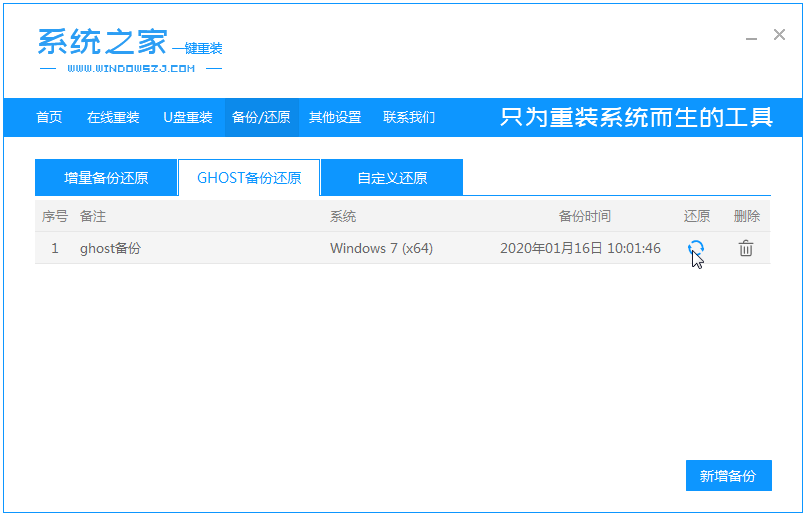
3、提示确认还原,直接单击[确定]。
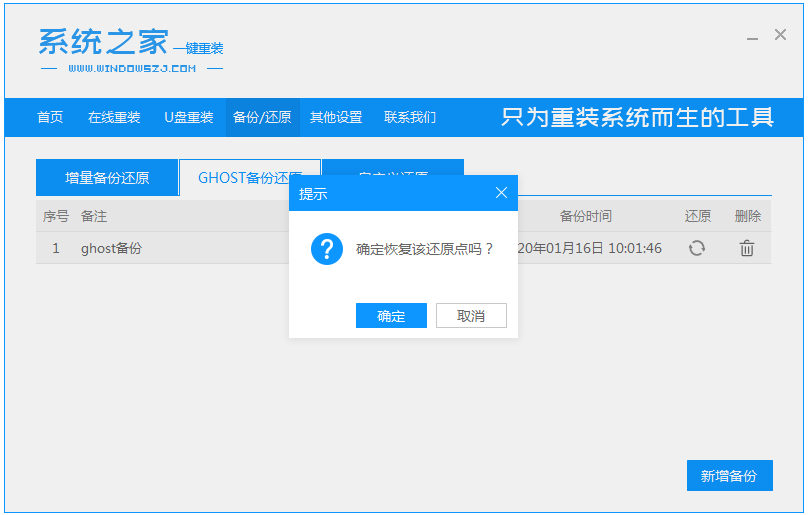
4、等待软件自动开始下载PE映像,完成后自动部署和安装。
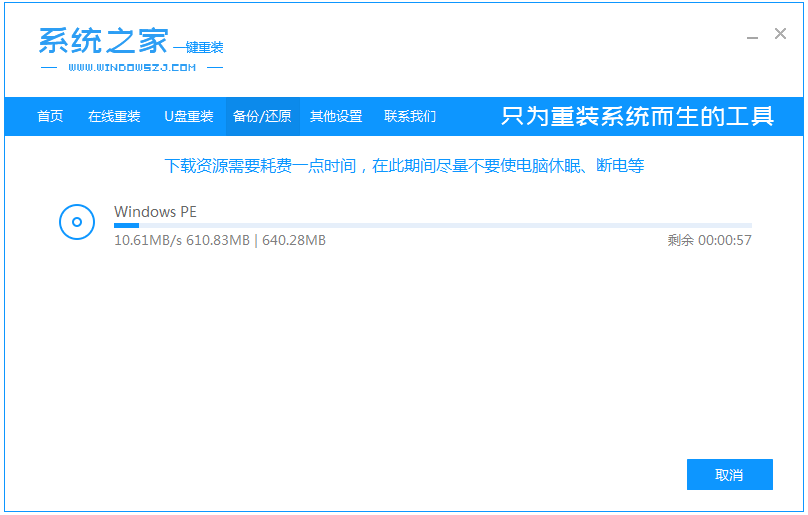
5、完成最终部署后,重新启动电脑。
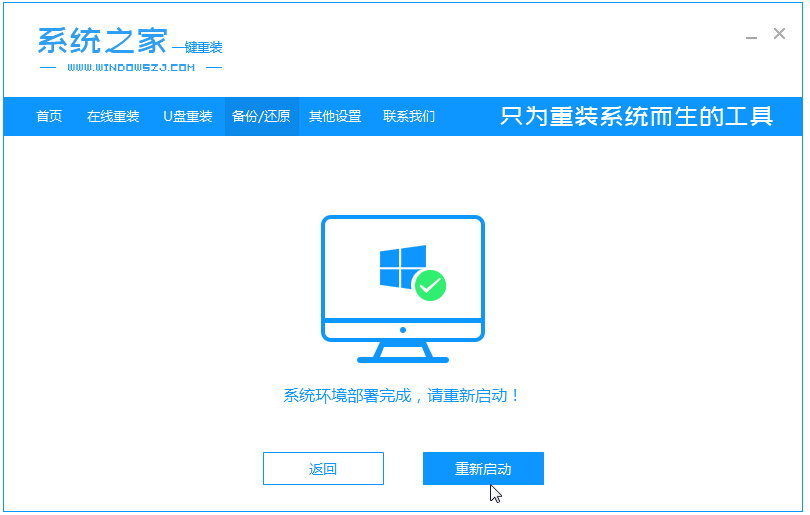
6、等待软件自动安装win7纯净版系统,安装成功后会自动重启电脑。

7、最后成功安装进入Win7系统界面即可。

方法二:一键在线安装原版win7系统
除了还原安装大地win7系统镜像之外,其实还有更加简单好用,安全的安装win7系统的方式,那就是借助系统之家工具在线一键安装原版win7系统了。具体的步骤可参照以下:
1、在电脑上安装系统之家一键重装系统工具打开,直接在线重装栏目选择原版win7系统,点击安装此系统。
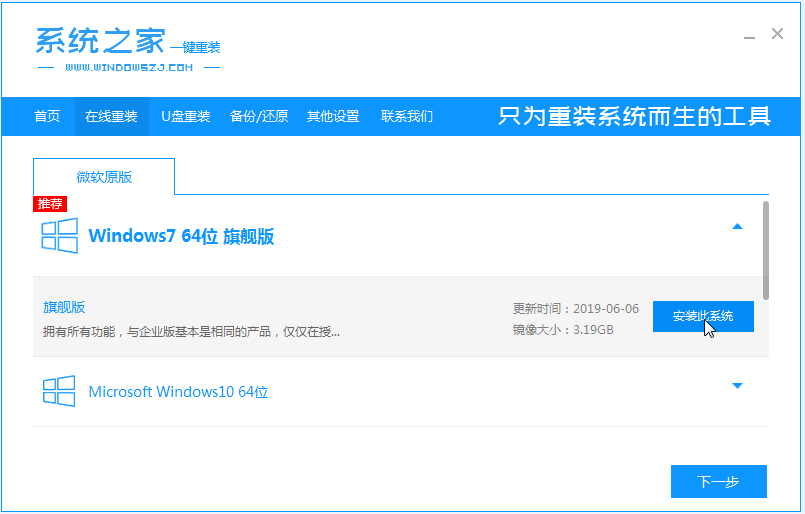
2、等待软件下载电脑系统镜像文件资料等,部署完成重启电脑。
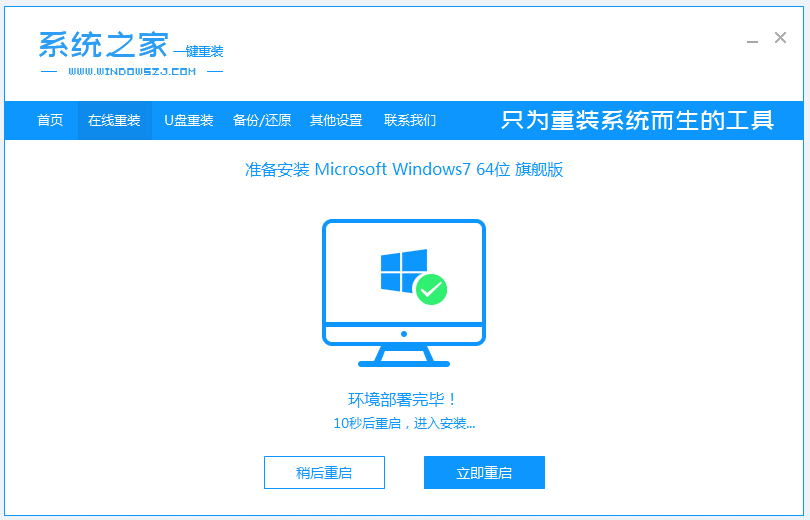
3、等待电脑重启后进入了开机选项界面,选择xitongzhijia-pe系统进入pe系统。
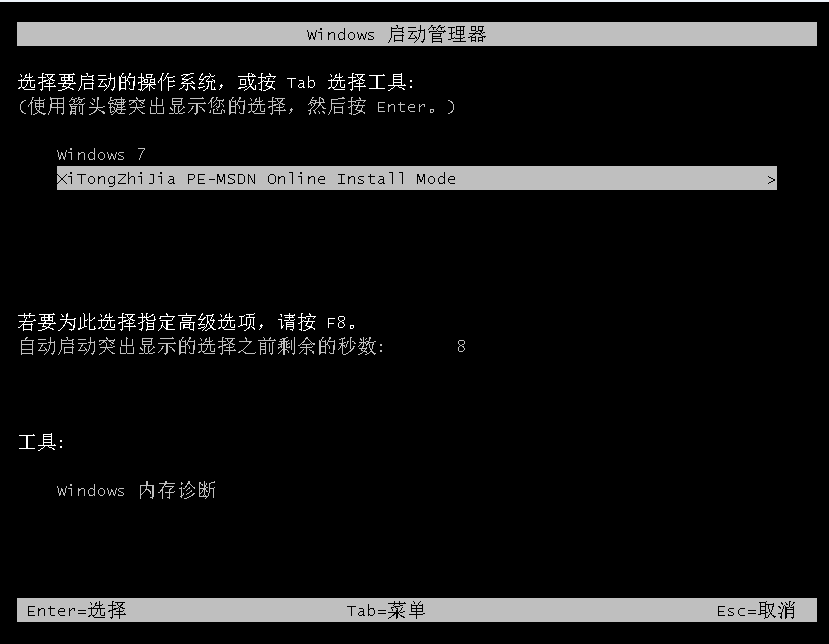
4、进入pe系统后,系统之家装机工具自动打开安装win7系统,安装完成后重启电脑。

5、期间可能会多次自动重启电脑,最终进入到新的电脑系统桌面即安装成功。

注意事项:安装之前备份好系统盘上面重要的数据。
总结:
以上便是大地win7系统下载安装教程,只需借助系统之家一键重装系统工具即可在线还原大地系统镜像,或者直接在线安装软件自带的原版win7系统即可,希望能帮到各位。
Copyright ©2018-2023 www.958358.com 粤ICP备19111771号-7 增值电信业务经营许可证 粤B2-20231006